WordPress video ekleme işlemi son güncellemelerle birlikte artık eskisi kadar zor ve karışık değil.
Çoğu popüler video sitelerinden WordPress yazılarına video ekleme için embed kodlarıyla uğraşmadan sadece video linkini görsel editöre yapıştırmanız yeterli oluyor.
Tabii eklemek istediğini video üzerinden biraz daha özelleşirme yapmak isterseniz, o zaman da embed yöntemi ile iframe kodu ile wordpress video ekleme işlemi yapmanız gerekmekte.
Tabi bu sadece video sitelerinden video eklemek için geçerli. Kendi sunucunuza yüklediğiniz videoları yazınıza ekleme için ise bir kaç yöntem mevcut.
Ancak merak etmeyin ! WordPress video ekleme yazımda
- Video linkini görsel editöre yaptıştırma ile
- Embed olarak iframe kodu ile
- Kendi sunucunuza video ekleme şeklinde 3 konuyu da anlatacağım.
Sitenize eklemek istediğiniz videoları kendi sunucunuzda nasıl barındıracağınızı analtsam da, bu kesinlikle önerdiğim bir video ekleme işlemi değil. Neden olduğuna ise, yazının sonunda değiniyor olacağım.
Şimdi gelin çeşitli yöntemler ile wodpress’e video nasıl eklenir birlikte bakalım;
>> Video Sitelerinden ( Youtube vs. ) Video Ekleme
>> Embed ile Video Ekleme
>> Kendi Serverınıza Video Yükleme
>> Yan Panele ( Yan Menüye ) Video Ekleme
Video Sitelerinden WordPress Video Ekleme
WordPress’in son güncellemelerle getirdiği otomatik yerleştirmeler özelliği ile, desteklenen video sitelerindeki videoların linklerini görsel editöre yapıştırarak, videonun otomatik olarak yazı içerisine gömülmesini / eklenmesini sağlayabiliyorsunuz.
Burada dikkat etmeniz gereken, videonun embed kodlarını değil, tarayıcının adres satırındaki linki editöre yapıştırmak.
Başka bir şey yapmanıza gerek yok. Video otomatik olarak yazı alanı genişliğinize göre yazılarınızda görünüyor.
#Bu şekilde ekleme yaptığınızda, videoyu nereye eklediyseniz video o alanın genişliğine otomatik olarak oturacaktır. Ayrıca bu şekilde eklediğiniz videolara, mobil cihazlar için de otomatik olarak kendini boyutlandırabiliyor.
Yapmanız gereken;
1-Yazı içerisine ekleyeceğiniz videonun linkini kopyalamak.

WordPress Video Ekleme – URL Kopyalama ve Yapıştırma
2-Yazı için görsel editörünüze gelerek, videoyu eklemek istediğiniz yere video linkini yapıştırmak.
3-Yapıştırma işlemini yaptıktan hemen sonra videonuz görsel editörde görünür olacaktır. Bu aşamada videonun boyutlarıyla falan uğraşmanıza gerek yok. Yazı alanınızın genişliğine göre video boyutu otomatik olarak ayarlanacaktır.
#WordPress’in otomatik yerleştirme özelliği aşağıdaki video servislerini desteklemektedir:
Blip Cloudup
CollegeHumor
DailyMotion
Flickr
FunnyOrDie.com
Hulu
SoundCloud
Spotify
VideoPress
TED
Speaker Deck
Imgur
Issuu
Kickstarter
Cloudup
CollegeHumor
DailyMotion
Tumblr
WordPress.tv
Flickr
FunnyOrDie.com
Hulu
Imgur
Issuu
Kickstarter
Meetup.com
YouTube
Mixcloud
Photobucket
PollDaddy
ReverbNation
Scribd
SlideShare
SmugMug
#Eğer yükleyeceğiniz video bu siteler dışında bir sitede ise; Videolarınızı embed kodları veya iframe kodları ile sitenize yerleştirebilirsiniz.
Bunun için video sağlayıcısının size embed veya iframe kodlarını vermesi gerekiyor. Bunu genelde tüm video sağlayıcıları verir. Keza ben de hemen altta youtube üzerinden embed kodu ile wordpress video ekleme işlemi nasıl yapılır anlatıyorum. Bu embed kodlarını metin editörünüzden yazı içerisine gömebilirsiniz.
Embed ile WordPress Video Ekleme
Tabii wordpress video ekleme işlemi için, videonun URL adresini kopyalayıp, direkt içeriğinize yapıştırmak yeterli olsa da, eğer videonuzun sitenizdeki gösteriminde farklıklar yapmak isterseniz ( Video gösteriminde başlığı göstermemek, video bittiğinde önerilen videoları göstermemek, oynatıcı kontrollerini göstermemek gibi. )
O zaman bu wordpress video ekleme işlemini embed olarak, iframe kodu ile yapmalısınız,
Embed olarak wordpress video ekleme işlemini de hemen altta anlattım;
1-Öncelikle hangi youtube videosunu wordpress sitenize eklemek istiyorsanız, o videonun yotube adresine gidin. Örneğin, ben diyelim ki bloguma blog nasıl açılır videomu eklemek istiyorsam, videomun adresine şuradan gidiyorum.
2-Ardından videonun hemen altında bulunan Paylaş butonuna tıklayın. Paylaş butonuna tıklayınca altta açılan kısımdan ise Ekle butonuna tıklayın
3-Ve ekleye tıklayınca onunda altına açılan Daha Fazla Göster butonuna tıklayın.

WordPress Video Ekleme: Youtube Videolarını Embed Olarak Ekleme
4 ve 5-Açılan ekran sizin wordpress sitenize eklemek istediğiniz videoyu özelleştireceğiniz alandır. Buradan eklemek istediğiniz videonun boyutlarını seçebilirsiniz.
Mesela ben blogumda ekleyeceğim videonun yazı alanına tam oturmasını istediğim için, bu kısımdan Özel boyutu seçiyorum ve yazı alanımın genişliği ne ise ilk kısma onu yazıyorum. ( 634px benim blog yazı alanımın genişliği )
Siz genişliği yazdığınızda youtube aynı oranda yüksekliği de otomatik olarak atayacaktır zaten. O yüzden sadece genişliği yazmanız yeterli olacaktır.
Diğer alanları ise ( ekleninlen videonun başlığının, oynatıcı kontrolerinin, video bittiğinde önerilen videoların gösterilip, gösterilmemesi gibi ) aktif edebilir ya da etkisiz hale getirebilirsiniz.
6-Genişlik ve diğer ayarlamalarını istediğiniz gibi özelleştirdikten sonra Ekle butonunun hemen altında yer alan <iframe şeklinde başlayan kodun tamamını kopyalayın.
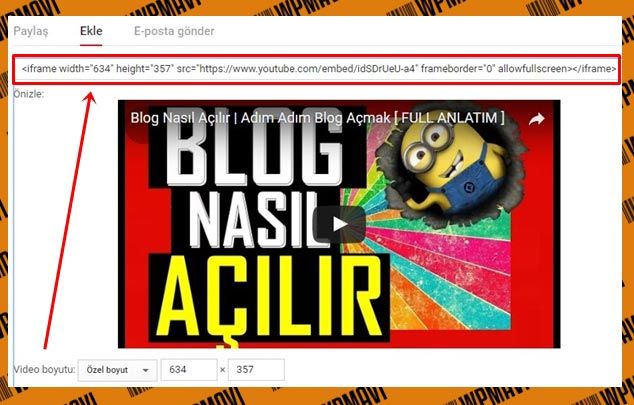
WordPress Video Ekleme – İframe Kodunu Kopyalama
7-Ve ardıdan videoyu eklemek istediğiniz yazınıza ya da sayfanıza gidip, düzenle deyin ve açılan düzenle editöründen yukarıda bulunan Metin kısmına tıklayın ve videonuzu yazınızın neresine eklemek istiyorsanız, kodu oraya yapıştırın.

WordPress Video Ekleme – iFrame Olarak Metin Editörü
Not: Youtube videoları wordpress sitelerine eklendikten sonra sorunsuz bir şekilde çalışsa da, izleyen kişi videoyu tam ekran olarak büyütmek istediğinde embed olarak siteye eklenmiş videoları tam ekran izleyemiyor.
Bunun çözümü ise yotube üzerinden alınan embed koduna ( iframe’li kod içerisine ) bir de şu kodu eklemekten geçiyor; allowfullscreen="allowfullscreen"
Bu kodu iframe kodunun sonuna ></iframe> kısmının hemen öncesine ekleyebilirsiniz. Yani şu şekilde görünecek frameborder="0" allowfullscreen="allowfullscreen"></iframe>
Kodu ekledikten sonra yazı editör ekranı metin editörü üzerdeyken yazınızı yayımlayın ya da güncellenyin. Görsel editöre geçtiğinizde bu kod otomatik siliniyor.
Yerel Sunucudan WordPress Video Yükleme ve Ekleme
Sitenize Youtube, Vimeo gibi sitelerden değil de, kendi sunucularınıza yüklediğiniz videoları eklemek için, WordPress sitenize video player eklemeniz gerekiyor.
Şu an için ücretsiz olarak en iyi WordPress video ekleme eklentisi olan FV Flowplayer Video Player eklentisini kullanabilirsiniz. ( Bkz: Eklenti nasıl kurulur )
Eklentiyi kurduktan sonra yazı editörünüze bir buton ekleniyor. Bu butona basıp, ilgili yerlere videonuzun adresini yazıp, boyut ve ön izleme resmini ayarlayarak yüklediğiniz videoları yazınıza ekleyebilirsiniz.
1-Videonuzu sunucuya yüklemek için Ortam >> Yeni Ekle yolunu kullanabilirsiniz.
2-Alternatif olarak videolarınızı, ftp ile sunucunuzda bir klasör oluşturarak yine ftp aracılığı ile manuel olarak sunucunuza yüklemeniz mümkün. ( Bkz: FTP nedir – nasıl kullanılır )
Eğer bu şekilde manuel yükleme yaptıysanız adres;
siteniz.com/videoklasoruismi/ornekvideo.avi şeklinde olacaktır. Bu linki, yazılarınıza video eklerken kullanacağız.
3-Yazı editörünüze geldiğinizde, yukarıda bahsettiğim eklentiyi kurduysanız, video eklemek için bir buton olduğunu göreceksiniz.
4-Butona tıklayarak video ekleme penceresini açabilirsiniz. Eğer videonuzu ftp aracılığı ile manuel olarak eklediyseniz, video linkini Video kısmına yapıştırın.
Videonuzu Ortam Ekle’den eklediyseniz Add Video butonuna basarak ortam dosyalarınızdan videonuzu seçin. Ya da daha önceden video yüklemediyseniz aynı butona basarak “Dosya Yükle” sekmesinden videonuzu sunucunuza yükleyebilirsiniz.
Size kısmında ise videonuzun genişlik ve yüksekliğini ayarlayabilir, Splash İmage kısmında videonuzun ön izlemesi için bir görsel belirleyebilirsiniz.
5-Insert butonuna basarak videonuzu yazı içerisine eklemiş oluyorsunuz. Daha doğrusu eklediğiniz, videonuzun kodları. Bu kodların yerlerini değiştirerek, yazınızın istediğiniz bir bölümüne videonuzu yerleştirmeniz mümkün.
Bu kodları aynı videonuz için diğer yazılarınızda da kullanabilirsiniz.
Bu şekilde manuel olarak yüklediğiniz videoları yukarıda bahsettiğim bu wordPress video player eklentisi ile yazılarınıza gömebilirsiniz.
#Fakat sunucunuza video eklemenizi tavsiye etmiyorum. Sunucudaki videolara hem bant genişliği hem de cpu canavarlarıdır.
Videolarınız izlendikçe bant genişliği ve cpu aşımı yaşamanız kaçınılmazdır. Bu nedenle çoğu host servisi büyük boyutlu videoların sunucuya eklenmesine izin vermezler.
Videolarınızı Youtube, Vimeo gibi sitelere yükleyip sitenizde yayınlamanız her zaman için daha sağlıklı olacaktır.
WordPress Sidebara Video Ekleme
WordPress sidebara yani yan panele video eklemek için de eğer videoyu video sitelerinden çekecekseniz embed kodlarıyla yapmanız mümkün.
Bunun için WordPress’in Metin bileşenini kullanabilirsiniz.
1-Admin panelnizden Görünüm > Bileşenler yolunu izleyin. Metin bileşenine tıklayarak sidebar alanınızı seçip Bileşen Ekle butonuna basın.
2-Bileşen alanına videonuzun iframe kodlarını yapıştırın. iframe kodlarındaki height ve width değerlerini sidebar alanınızın boyutlarına göre (genelde 300 px’dir.) ayarlayın. Ardından Kaydet butonuna basın.
Ve videonuz sidebar alanında görünür olacaktır. Eğer videoyu sunucu üzerinden yükleyip de ekleyecekseniz, yukarıda anlattığım FV Flowplayer Video Player eklentisinin bileşen özelliği de mevcut.
FV Player’in bileşenini aynı yolla sidebara ekleyin. Bileşendeki Ekle butonuna tıklayın ve videonuzu üstteki yöntemde anlattığım gibi tanımlayıp, kaydedin.
WordPress video ekleme işleminde video sitelerini kullanmak hem pratik hem daha sağlıklı olacağını bir kez daha dile getirmek istiyorum.
Böylece WordPress video ekleme eklentisi, WordPress Youtube eklentisi, WordPress video player eklentisi gibi gereksiz eklentiler yükleyip sisteminize yük bindirmemiş olursunuz. Ayrıca bant genişliği ve veri kaynaklarından tasarruf elde edersiniz.
Umarım WordPress Video Ekleme: WP Siteye Video Nasıl Eklenir? başlıklı yazımı yararlı bulmuşsunuzdur. Teşekkürlerinizi, yazımı sosyal mecralarda paylaşarak gösterebilirsiniz. Bu benim için fazlasıyla yeterli olacaktır.




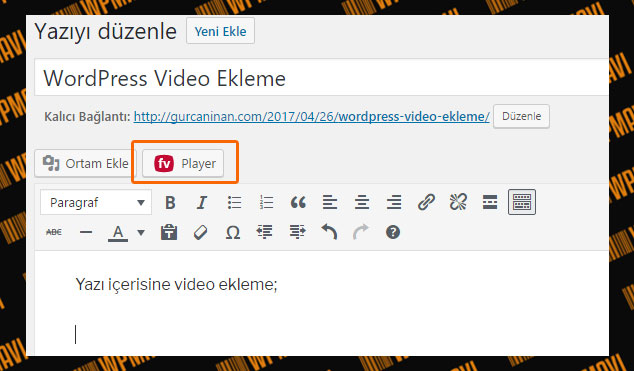


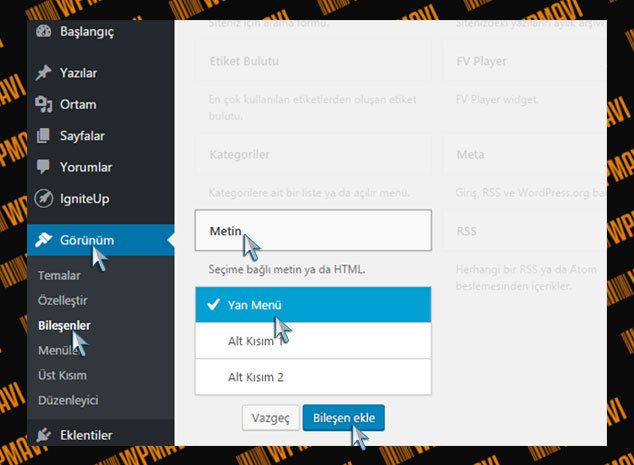


Hocam yüklenen videolarda Youtube ,abonelik vb… yazılar var.Bunlar olmadan nasıl yapabiliriz.
WordPress le ilgili aradığım cevaplara sayenizde ulaşıyorum teşekkürler
Merhabalar
Öncelikle teşekkürler
Yazdığınız her konuda kapsamlı profesyonel seviyeli bir anlatıma sahip sayfalarınız, aramalarımda ilk tercihim oluyor.
Benim sorum şu; Ben wordPress Sayfalarına ( yazılar kısmına değil ) videolar eklemek istiyorum. You tube’dan video eklediğimde, altyazı aç kapa gibi seçenekleri yok temamda. (Yada ben bulamadım)
Kısaca özetlemek gerekirse; Sayfaya youtube video eklemek ama onu da altyazı dili seçili (türkçe olarak ayarlamış olmak istiyorum )
Eklenti mi kullanmalıyım, bunu yapan bir eklenti tavsiyesi alabilir miyim
Bu güzel anlaşılır ,açıklayıcı yazı için ne kadar teşekkür etsem azdır. Gezi yazılarıma kendi laptopumdan video ekleyebileceğimi sayenizde öğrendim ellerinize emeğinize sağlık. Esen kalın.
Bilgiler için teşekkürler. Bir sorum olacak siteme eklemek istediğim video youtube kanalımdaki gizli videolardan olsa da kendi sitemde görünür mü? Ya da bir videomun sadece link verdiğim kişilerce izlenmesini istiyorsam bunu nasıl sağlayabilirim?
Çok teşekkürler
merhabalar wordpress de 2 mb limiti var o nasıl kaldırılır acaba bir bilginiz var mı?